So stoppen Sie das Einfrieren von Zeilen in Google Sheets
Viele der Probleme, die bei der Arbeit mit einer Tabelle auftreten können, haben möglicherweise nichts mit den Daten in Ihren Zellen zu tun. Nachdem Sie sich die Mühe gemacht haben, Ihre Daten zu generieren und alle Ihre Formeln und Diagramme zu erstellen, haben Sie möglicherweise Probleme, einfach durch all diese Daten zu navigieren.
Eine Möglichkeit, dieses Problem zu beheben, besteht darin, ein oder zwei Zeilen oben auf dem Blatt einzufrieren. Auf diese Weise können Sie nach unten scrollen und gleichzeitig wichtige Daten wie Ihre Zeilenüberschriften sichtbar halten. Wenn Sie jedoch an einem Blatt arbeiten, das von einer anderen Person erstellt wurde und diese eingefrorenen Zeilen enthält, suchen Sie möglicherweise nach einer Möglichkeit, sie freizugeben. Unser Leitfaden unten zeigt Ihnen, wie.
So entsperren Sie Zeilen in Google Sheets
Die Schritte in diesem Artikel wurden in der Desktop-Version des Google Chrome-Webbrowsers ausgeführt, funktionieren jedoch auch in anderen Desktop-Browsern wie Edge und Firefox.
Schritt 1: Melden Sie sich unter https://drive.google.com bei Google Drive an und öffnen Sie die Tabelle mit den Zeilen, die Sie freigeben möchten.
Schritt 2: Klicken Sie oben im Fenster auf die Registerkarte Ansicht .
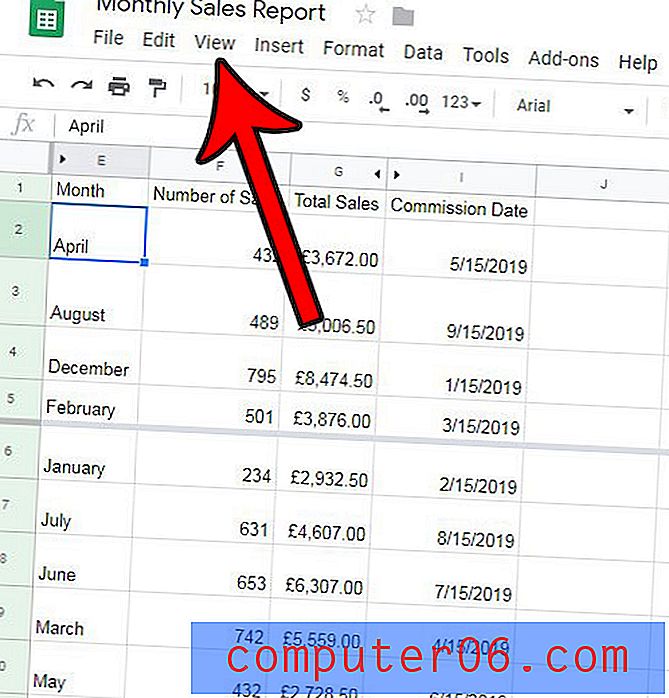
Schritt 3: Wählen Sie die Option Einfrieren und klicken Sie dann auf die Option Keine Zeilen .
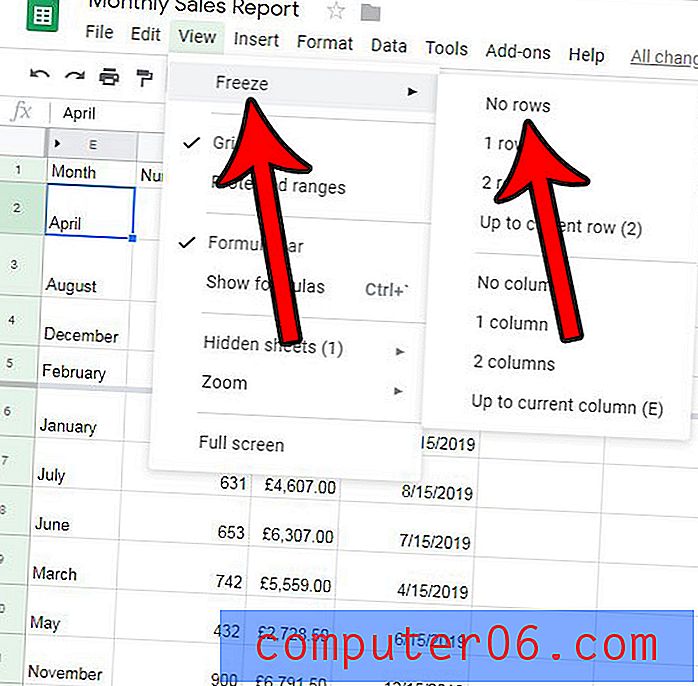
Wenn Sie nach einer Möglichkeit suchen, Ihre Zeilen einzufrieren, anstatt sie freizugeben, zeigt Ihnen dieser Artikel, wie.



